O botão de ação do iPhone 15 é uma funcionalidade interessante, mas pode ser um pouco complicado decidir o que fazer com ele, uma vez que existem tantas opções. Vou ajudá-lo a descobrir as melhores formas de utilizar este botão que são realmente práticas. Deixe a personalização começar!
10 melhores formas de utilizar o botão de ação do iPhone 15
O botão de ação só está disponível nos modelos iPhone 15 Pro e Pro Max e funciona com o software iOS 17 ou posterior. Depois de aprender a personalizar o seu Botão de ação, o próximo passo é escolher a melhor forma de o utilizar. Testei pessoalmente centenas de opções e até escrevi o Guia de Atalhos iOSApple para os nossos subscritores premium, que inclui alguns dos melhores atalhos para o iPhone que descobri, por isso aqui estão os meus favoritos pessoais que vão realmente trazer valor à sua vida. Pode querer aprender a fazer atalhos no iPhone, porque pode precisar de fazer um atalho para criar o seu Botão de Ação de sonho.
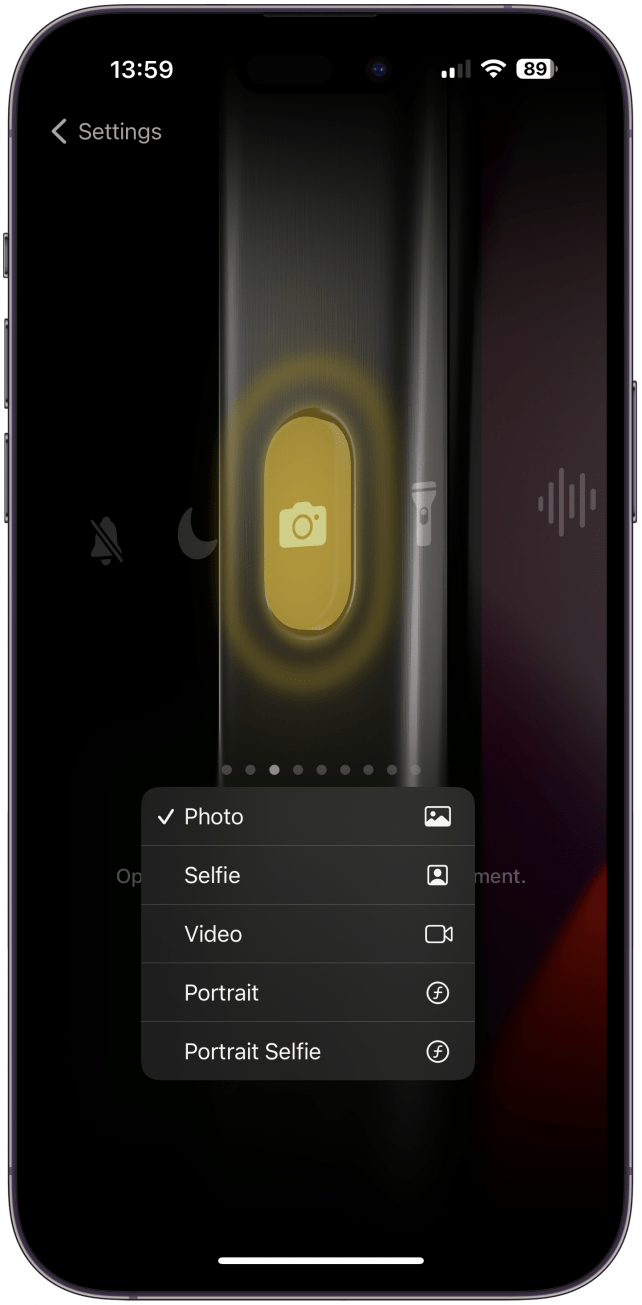
1. abra a aplicação da câmara para nunca perder um momento
Como ex-utilizador de Android, era frustrante não poder abrir a aplicação Câmara tão rapidamente quanto queria, e o Botão de Ação acabou por mudar isso. Penso que a opção da aplicação Câmara é a forma mais prática e universal de utilizar o botão, porque a maioria das outras coisas já são fáceis de fazer utilizando o Centro de Controlo ou comandos de voz. Adoro o facto de poder escolher entre os modos de fotografia, vídeo, retrato, selfie e selfie com retrato. Agora posso ter a aplicação Câmara aberta e pronta assim que a tiro do bolso ou da carteira.
 Descubra as funcionalidades ocultas do seu iPhoneObtenha uma dica diária (com capturas de ecrã e instruções claras) para dominar o seu iPhone em apenas um minuto por dia.
Descubra as funcionalidades ocultas do seu iPhoneObtenha uma dica diária (com capturas de ecrã e instruções claras) para dominar o seu iPhone em apenas um minuto por dia.
Dica profissional
Não se esqueça de que pode tirar fotografias enquanto grava vídeos, ou pode manter premido o botão do obturador no modo de fotografia para começar a filmar. Isto é mais rápido do que mudar e pode ajudá-lo a captar o momento num instante.Para mais dicas e truques para o iPhone, não se esqueça de subscreva a nossa newsletter gratuita Dica do dia.
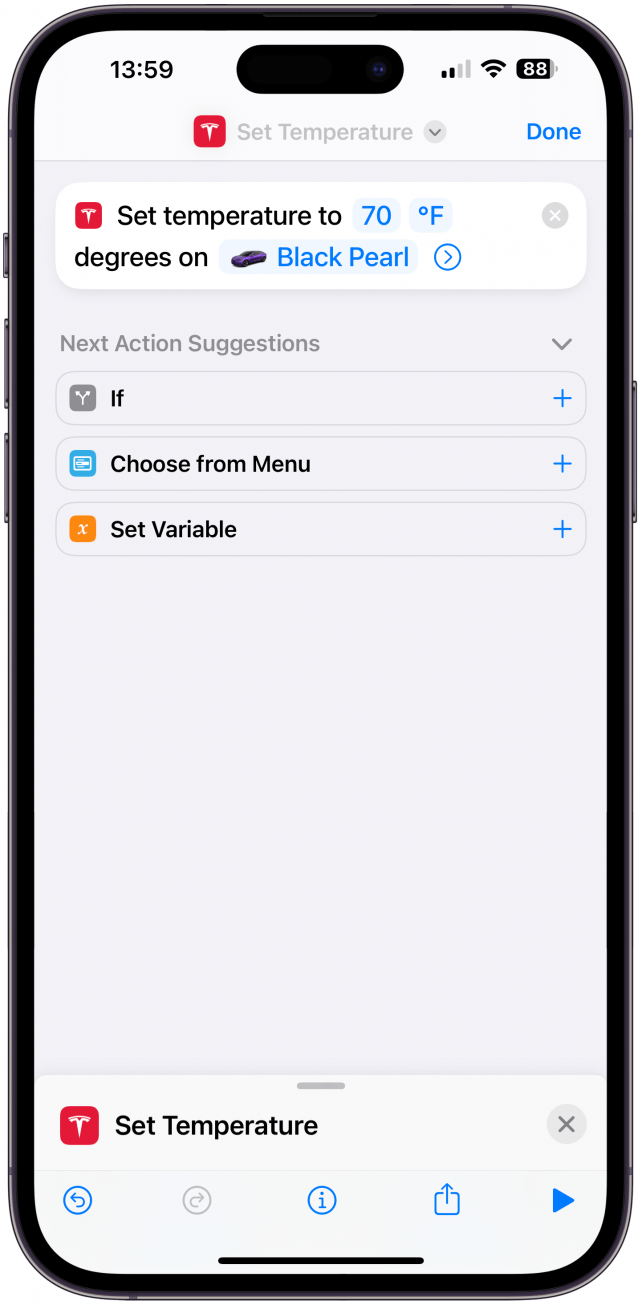
2. controlar o seu Tesla (ou outro carro inteligente compatível)
Se for como eu, provavelmente esquece-se de definir o clima com antecedência e acaba a suar ou a congelar até o ar condicionado entrar em funcionamento. A aplicação Tesla tornou-se recentemente compatível com os atalhos da Apple, pelo que pode criar facilmente um atalho que define a climatização do seu Tesla (ou de qualquer outro automóvel inteligente compatível) com um simples comando de voz. O botão de ação vai mais longe e permite-lhe ativar o atalho premindo um botão.
Nota
Se não tiver um automóvel inteligente, pode criar um atalho ou automatização que tire partido de qualquer equipamento inteligente em sua casa. Pode ser bloquear/desbloquear a sua fechadura inteligente, ativar os seus HomePods, ativar um purificador inteligente, etc. Com tantas possibilidades, é importante considerar se precisa mesmo de poder executar um atalho com o botão de ação ou se é suficiente utilizar um comando de voz – em muitos casos, um comando de voz pode ser mais conveniente do que um botão.
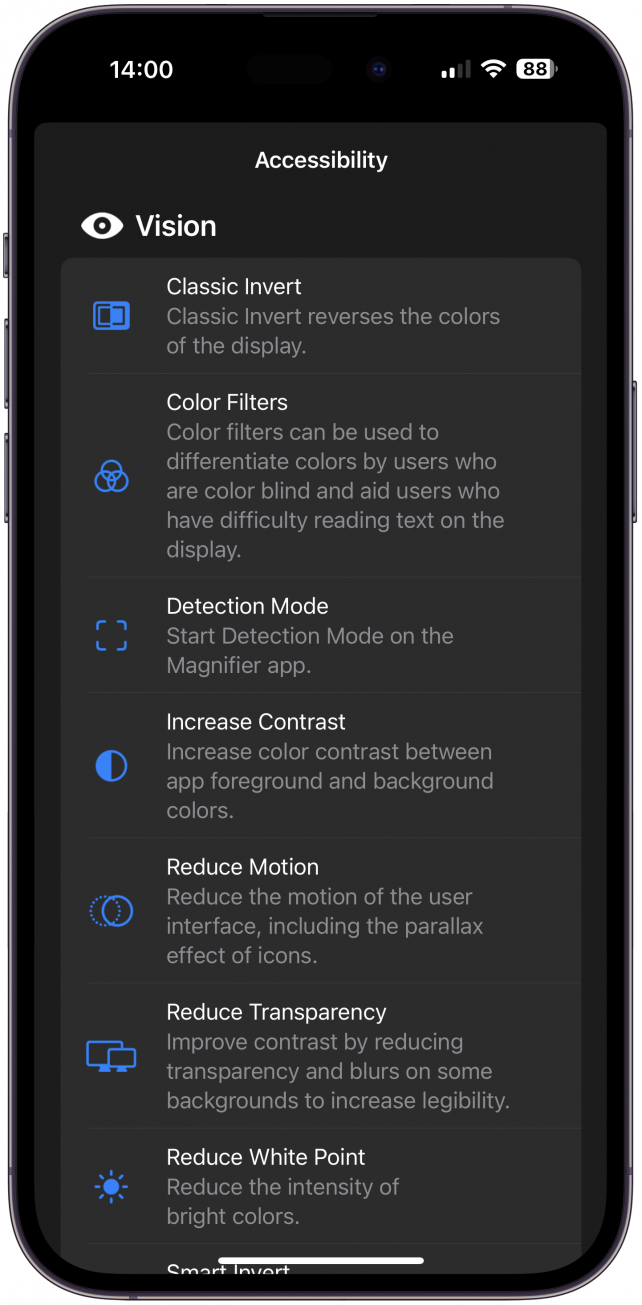
3. ativar a sua funcionalidade de acessibilidade favorita
A Apple tem vindo a adicionar muitas funcionalidades de acessibilidade ao longo dos anos e o Botão de Ação pode ser o seu próprio botão de acessibilidade do iPhone. Se necessitar de utilizar a funcionalidade Ampliar para aumentar o zoom (lupa de ecrã do iPhone), voz-off ou outro tipo de conversão de texto em voz, ou se achar que é mais fácil ver ou concentrar-se utilizando filtros de cor, o botão de ação pode ajudar! Uma das oito categorias do Botão de Ação é a Acessibilidade. Se uma das muitas funcionalidades de Acessibilidade incorporadas (ou a Lupa) não for o que procura, poderá criar a sua própria funcionalidade de Acessibilidade exclusiva utilizando a aplicação Atalhos.

4. vire as páginas do seu livro digital
A maioria dos leitores electrónicos, como os Kindles ou os Nooks, tem um botão designado para passar à página seguinte. Mas quando lê num iPhone, tem de passar o dedo ou tocar para chegar à página seguinte. Para tal, tem de criar um novo Atalho e adicionar a ação denominada Página seguinte. Em seguida, seleccione Atalho nas definições do Botão de Ação e escolha o novo atalho. Da próxima vez que ler na aplicação Livros, pode premir o botão de ação para passar à página seguinte.
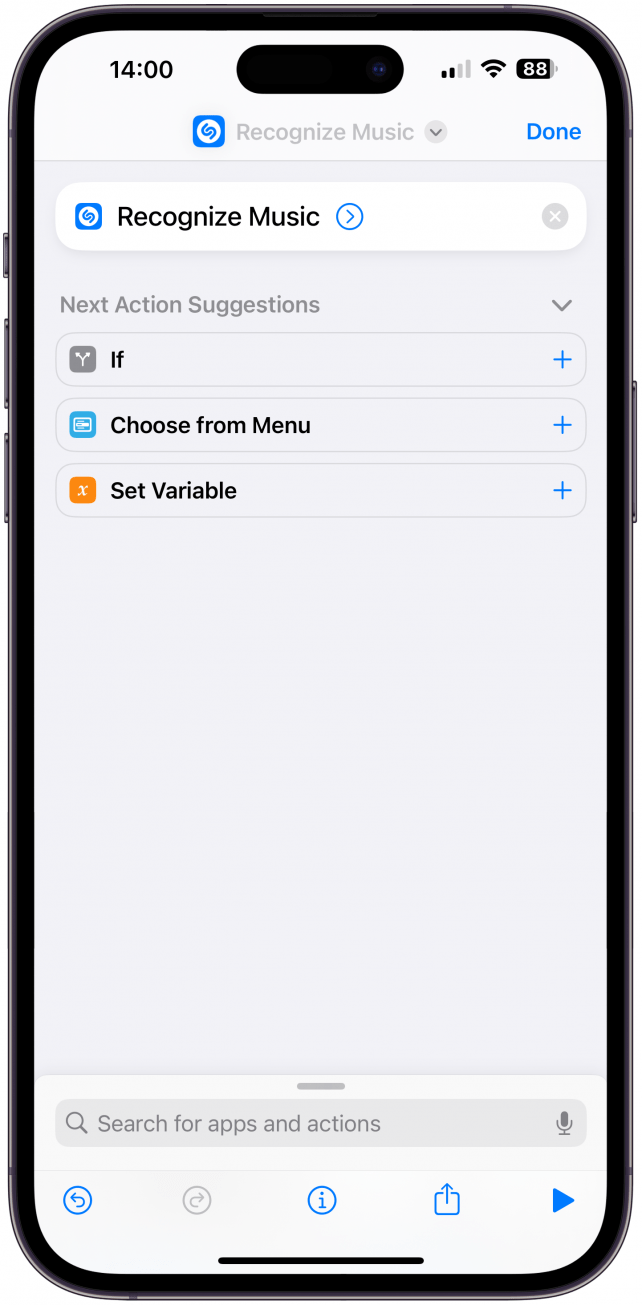
5. descubra que música está a tocar
Se descarregou a aplicação gratuita Shazam: Music Discovery, já sabe como funciona. O Shazam é uma das aplicações de terceiros que oferece acções na aplicação Atalhos. Para adicionar o atalho do Shazam, só precisa de adicionar Reconhecer música na aplicação Atalhos. Depois, seleccione este atalho nas definições do Botão de Ação e poderá tocar discretamente no botão e obter informações sobre a música que está a tocar sem ter de interromper a sua conversa ou incomodar quem estiver à sua volta.
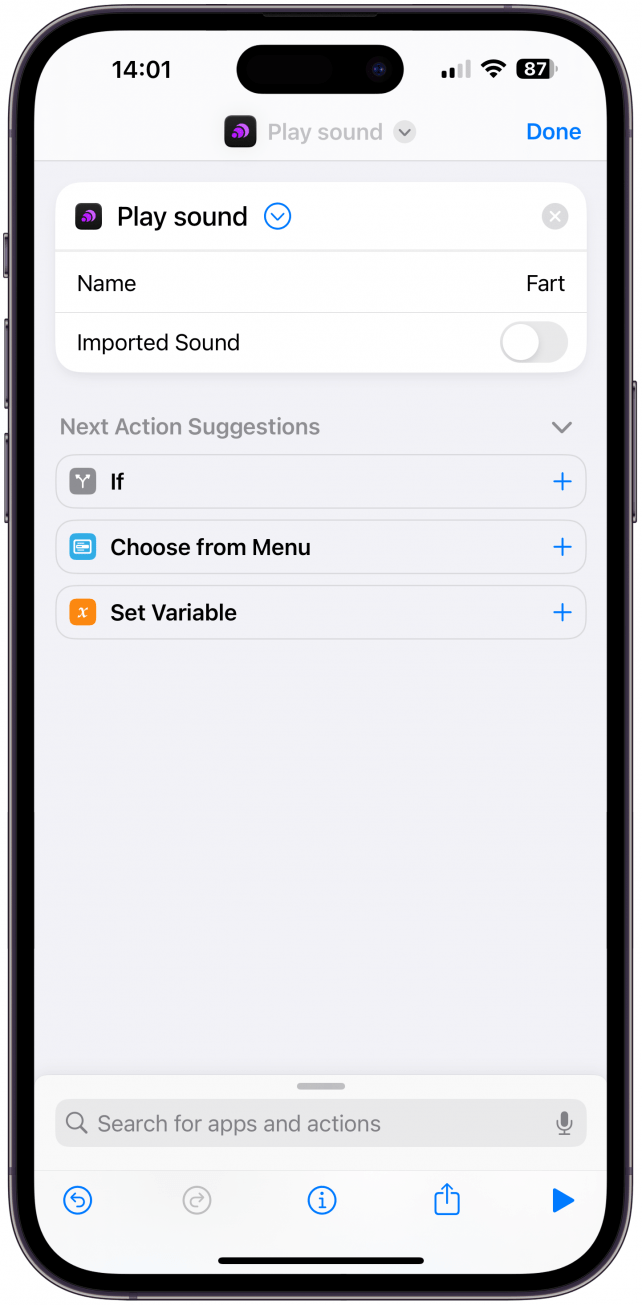
6. reproduza um som – um peido engraçado ou um sino de treino
Há muitas razões para querer reproduzir um som a qualquer momento. Pode ser para fazer uma piada sobre peidos com os seus amigos; pode ser usado como temporizador durante uma noite de jogos, uma ferramenta de treino para os seus animais de estimação, a lista continua. Para o fazer, tem de descarregar primeiro a aplicação gratuita Thwip: Soundboard. Depois, crie um atalho Play Sound e seleccione o som que pretende reproduzir. Depois, seleccione este atalho nas definições do botão de ação.
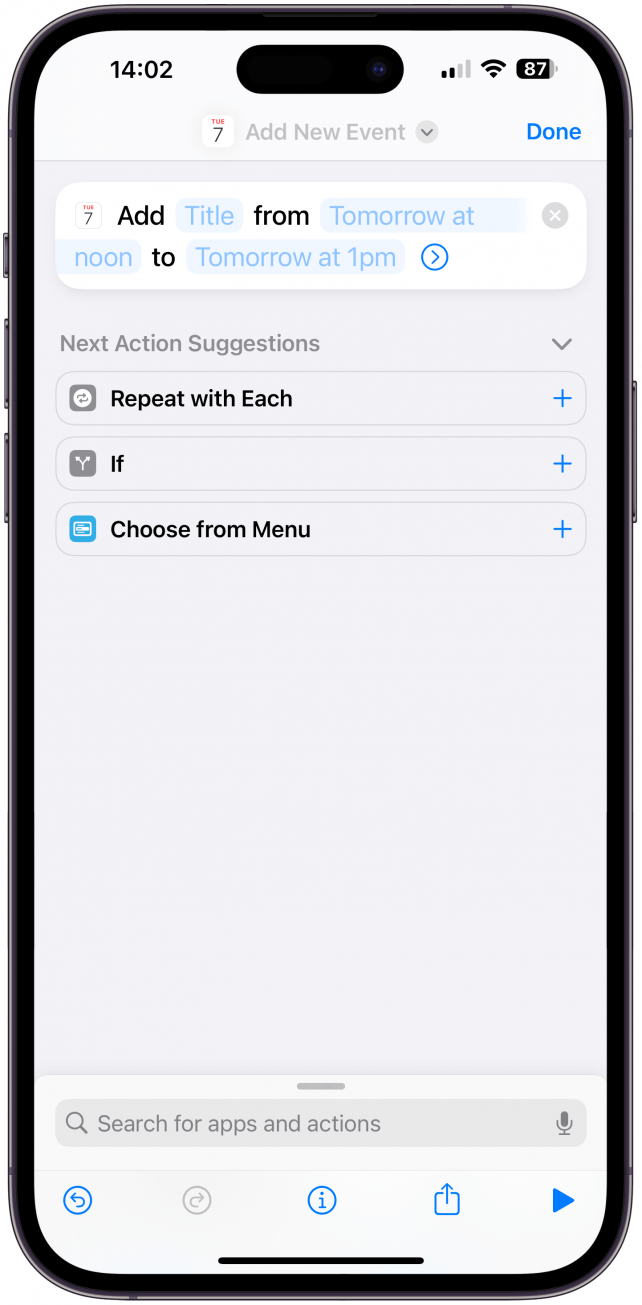
7. Adicione um evento do calendário premindo um botão
Se gosta de se manter a par da sua agenda e das suas responsabilidades utilizando a aplicação Calendário, então tem de o fazer. Pode demorar vários momentos a abrir a aplicação Calendário, a adicionar um novo evento e a introduzir todos os detalhes. No caminho, pode ver um e-mail, uma mensagem ou uma notificação de rede social que o pode desviar da tarefa que tem em mãos. Em vez disso, crie um atalho Criar novo evento e seleccione-o nas definições do botão de ação. Agora, pode adicionar novos eventos em paz sem ter de desbloquear o telemóvel e distrair-se.
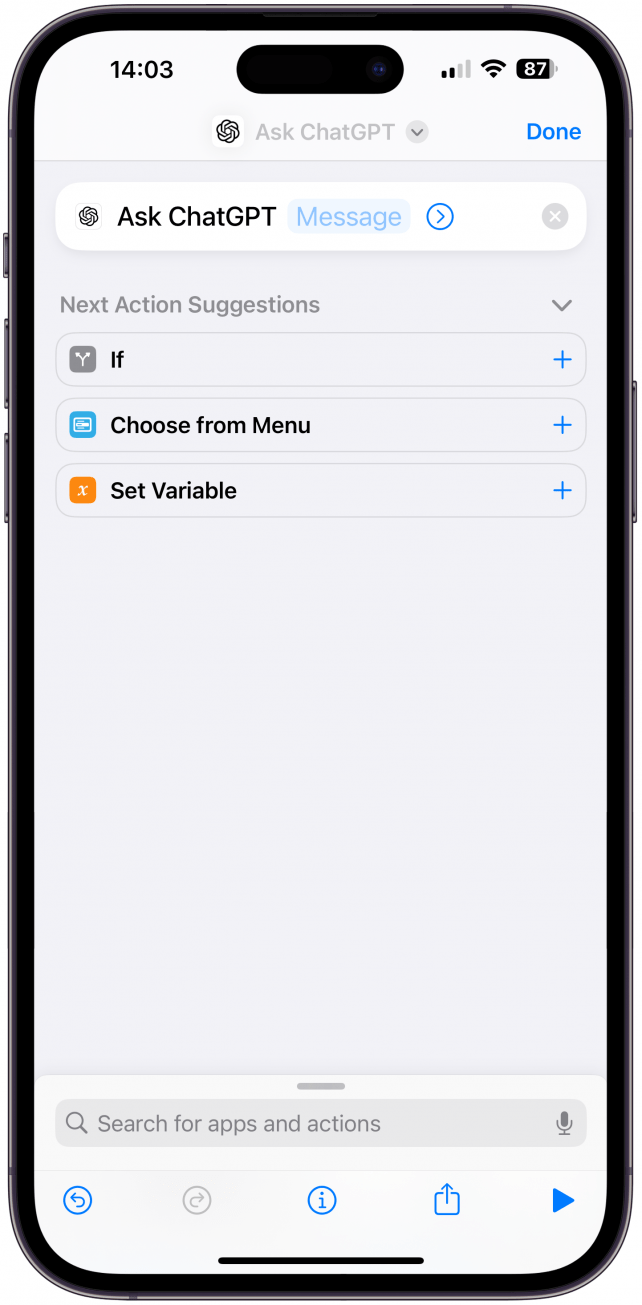
8. a forma mais rápida de aceder ao ChatGPT
O ChatGPT é uma nova forma de as pessoas obterem respostas a perguntas ou aprenderem coisas novas utilizando IA. Transfira a aplicação gratuita ChatGPT e crie um atalho Ask ChatGPT. Depois, pode selecionar este atalho nas definições do seu Botão de Ação. O ChatGPT pode ser utilizado da mesma forma que o Google, mas pode introduzir perguntas mais complexas e obter conselhos personalizados com base em milhares de resultados da Internet que demorariam horas a ler manualmente.
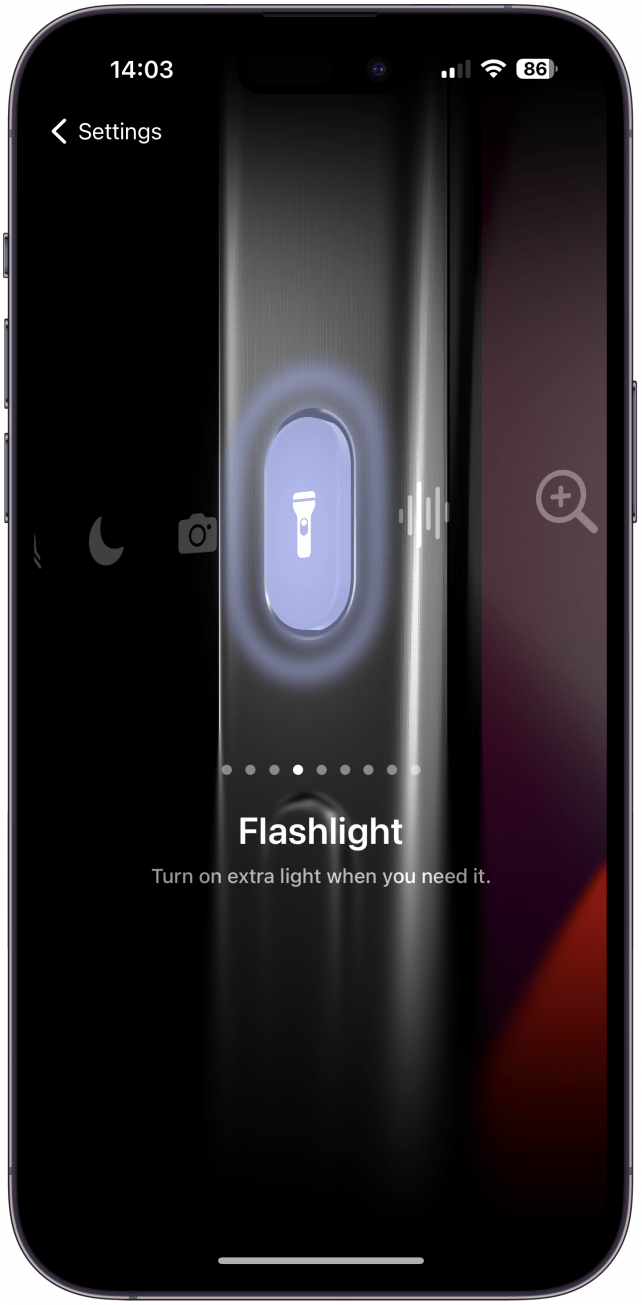
9. ligue e desligue a sua lanterna
É muito fácil ligar a lanterna a partir da Central de Controlo ou do Ecrã Bloqueado, mas pode querer ter um atalho para a lanterna no iPhone se precisar de a utilizar mais rapidamente. O que eu gosto ainda mais do que poder ligar a lanterna premindo o botão de ação, é a conveniência de a desligar com o botão de ação. Não sei quanto a si, mas a minha lanterna liga-se muitas vezes sem eu dar por isso, e esta é uma forma muito mais rápida de a desligar sem a tirar da mala ou do bolso.
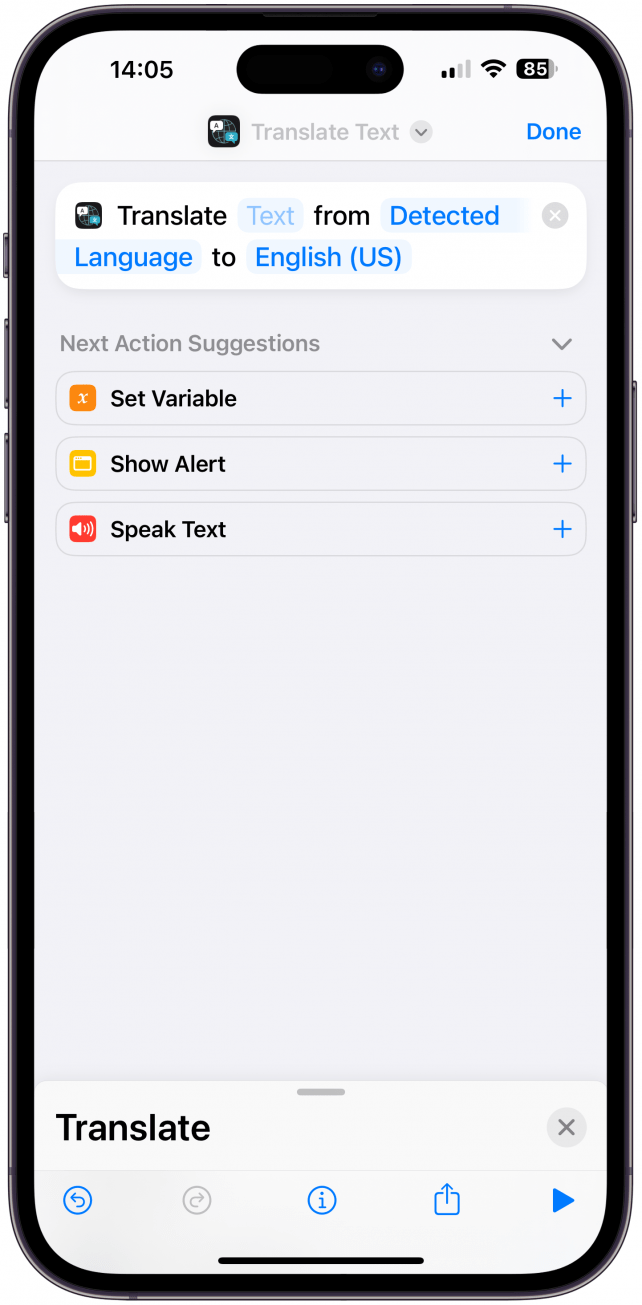
10. Obtenha traduções instantâneas quando estiver no estrangeiro ou a aprender uma nova língua
Viajar é um dos meus passatempos favoritos, mas as barreiras linguísticas podem dificultar a sua deslocação.Para acelerar as suas traduções, crie um atalho para Traduzir texto. Seleccione este atalho nas definições do botão de ação para que possa premir o botão e começar imediatamente a traduzir! Gostava de ter tido esta funcionalidade no meu iPhone quando vivi na China; esta é uma das minhas ideias favoritas de atalhos para o iPhone.
Outras ideias de botões de ação para o iPhone
Foi difícil elaborar uma lista como esta, porque cada pessoa utiliza o seu iPhone de forma diferente. Há atalhos para ver instantaneamente a palavra-passe do ponto de acesso do iPhone, fazer uma gravação de voz oculta, ativar o Siri, ver a lista de Lembretes, saber a temperatura da divisão, digitalizar documentos, iniciar um temporizador ou abrir uma pasta de Atalhos – gosto deste último porque lhe dá acesso rápido a todos os seus atalhos favoritos em vez de escolher apenas um. Depois, pode transformar o seu botão de ação num botão de início com um atalho Ir para o ecrã inicial ou até utilizá-lo para remover rapidamente informações de localização e referência de quaisquer ligações em que clique ou partilhe.
Se for como eu, o Botão de Ação do iPhone 15 é muito apelativo, mas ao mesmo tempo avassalador. Depois de ansiar por ter botões personalizáveis no meu iPhone durante meses, sinto-me agora tentado a deixá-lo como um botão de silêncio do iPhone para manter as coisas simples. Dito isto, adoro poder personalizar o meu dispositivo e espero que tenha achado as minhas ideias de atalhos para o iPhone úteis para configurar o seu próprio Botão de ação do iPhone 15. A seguir, saiba como utilizar o botão de ação no Apple Watch Ultra & Ultra 2.
PERGUNTAS FREQUENTES
- Como é que desliga o modo silencioso no iPhone sem um interrutor? Por predefinição, o botão de ação liga e desliga o modo silencioso. Também pode fazê-lo na Central de controlo.
- Quais são as novas funcionalidades do iPhone 15? O iPhone 15 teve muitas actualizações práticas, mas o Botão de Ação foi uma das alterações mais interessantes. Veja o nosso artigo sobre a nova linha profissional do iPhone 15.

